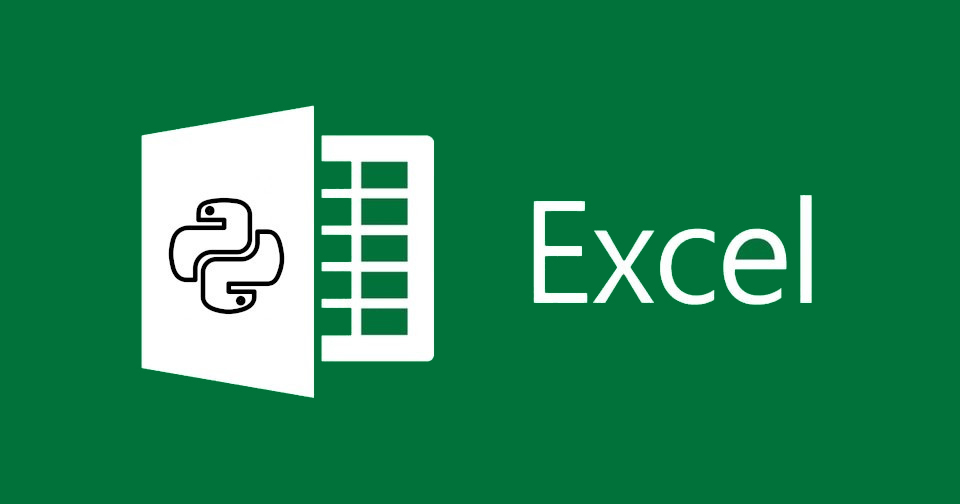第三方库
# excel 数据处理库
import openpyxl
# excel 数据样式设置类
from openpyxl.styles import Font, PatternFill, Border, Side, Alignment
加载excel数据表格
# 读取表格数据
wb = openpyxl.load_workbook('python集中营.xlsx')
# 获取工作表
sheet_ = wb.active
###设置单元字体
"""
Font 对象参数说明:
Font(
name=None, # 字体名,可以用字体名字的字符串
strike=None, # 删除线,True/False
color=None, # 文字颜色
size=None, # 字号
bold=None, # 加粗, True/False
italic=None, # 倾斜,Tue/False
underline=None # 下划线, 'singleAccounting', 'double', 'single', 'doubleAccounting'
)
"""
# 初始化字体对象
font_ = Font(
size=14,
italic=True,
color='ffff00',
bold=False,
strike=None
)
# 设置B1单元格的样式为 font_ 对象所定义的样式
sheet_['B1'].font = font_
设置单元格填充
…
设置单元格对齐
# 初始化单元格对齐方式的对象
alight_ = Alignment(
horizontal='right', # 水平对齐方式:center, left, right
vertical='top' # 垂直对齐方式: center, top, bottom
)
# 设置B1单元格的对齐方式为 alight_ 对象所定义的样式
sheet_['B1'].alignment = alight_
设置边框样式
…
设置宽、高
…
保存
# 调整完属性后进行保存
wb.save('python集中营.xlsx')
点击查看更多内容
为 TA 点赞
评论
共同学习,写下你的评论
评论加载中...
作者其他优质文章
正在加载中
感谢您的支持,我会继续努力的~
扫码打赏,你说多少就多少
赞赏金额会直接到老师账户
支付方式
打开微信扫一扫,即可进行扫码打赏哦